Cara Mudah Membuat dan Mengelola Data Keluar Masuk Barang di Ms Excel Mudah
Membuat dan Mengelola Data Keluar Masuk Barang di Ms Excel | Perusahaan baik dagang maupun jasa membutuhkan yang nama laporan dari hasil kegiatan tersebut. Khusus perusahaan dagang membutuhkan pencatatan barang masuk dan barang keluar, yang mana kegiatan ini memiliki rutinitas yang tinggi.
Dengan seperti itu perusahaan pasti butuh daftar laporan keluar dan masuk barang dalam rangka mengawasi persedian barang yang ada. Pada kenyataannya masih banyak perusahaan yang masih belum menyadari betapa pentingnya laporan seperti itu. Jika laporan barang tidak sesuai dengan laporan penjualan maka perusahaan akan menjadi rugi.
Untuk itulah dalam kegiatan diperusahaan dagang dibutuhkan laporan data barang masuk dan barang keluar. Bagaimana caranya, yuk kita bahas bagaimana cara membuat data laporan barang masuk dan laporan barang keluar melalui aplikasi Ms Excel 2013.
Cara Membuat dan Mengelola Keluar Masuk Barang
Ada beberapa hal yang harus diperhatikan dalam membuat laporan keluar dan masuk barang yaitu:
Langkah Pertama: Siapkan Data yang akan diCatat
Siapkanlah seseorang yang khusus melalukan pekerjaan dalam mencatat data barang seteliti mungkin karena dari sini kalian dapat menentukan target pasar dan waktu penjualan.
Langkah Kedua: Cek Barang Sebelum di Simpan
Hal ini sangat penting dimana kalian harus melakukan pengecekan barang sebelum barang tersebut dismpan di tempatnya seperti lemari model rak. Pada kondisi ini, kalian dapat mengetahui data barang baik yang produksinya salah, barang cacat dan lainnya.
Langkah Ketiga: Pemberian Kode Barang
Dengan adanya kode barang pada setiap item barang, maka akan sangat membantu dalam hal penjualan barang. Kalian dapat mengetahui berapa barang terjual dan sisa barang sesuai kode barang tersebut, sehingga barang lebih tertata rapi.
Lihat Juga: Membuat Kartu Stok Persediaan Barang di Ms Excel
Langkah Keempat: Memisahkan Stok Barang Baru dan Barang Lama
Hal ini dapat memudahkan dalam menampilkan informasi stok barang baru dan stok barang lama. Kemudian kalian dapat menghitung barang yang terjual dan belum terjual.
Solusi Mengatasi Masalah Barang Masuk dan Barang Keluar
Mengatasi semua permasalahan tersebut, maka kalian dapat memesan program, membeli software khusus atau dengan menggunakan Ms Excel dalam melakukan pencatatan data barang.
Cara Mencatat Data Keluar dan Masuk Barang di Ms Excel 2013
Bagi kalian yang ingin membuat dan mengelola sendiri data barang masuk dan barang keluar dapat mengikuti langkah-langkah sebagai berikut:
Langkah Pertama:
Jalankan aplikasi Micosoft Excel 2007 atau 2013 sesuai dengan aplikasi yang ada di tempat kerja kalian
Langkah KeDua:
Langkah keTiga:
Langkah keEmpat:
=IF([@Kode]="";"";VLOOKUP([@Kode];Table1[[#All];[kode]:[nama]];2;FALSE))
Langkah KeLima:
=SUMIF(Table2[@Kode];[kode];Table2[@jumlah])
=SUMIF(Table24[@Kode];[@kode];Table24[@jumlah])


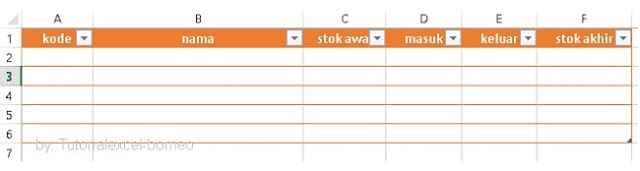



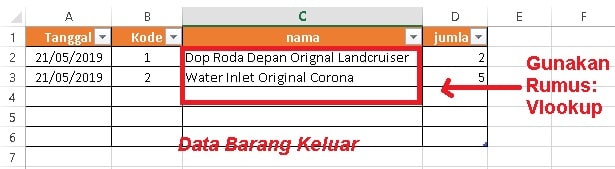
0 Response to "Cara Mudah Membuat dan Mengelola Data Keluar Masuk Barang di Ms Excel Mudah"
Posting Komentar
Terima kasih sudah membaca di blog BorneoTutorials, Silahkan tinggalkan komentar